Heim >Backend-Entwicklung >Python-Tutorial >So installieren Sie Python im Win7-System
So installieren Sie Python im Win7-System
- 藏色散人Original
- 2019-06-28 09:53:1218401Durchsuche

Wie installiere ich Python auf einem Win7-System?
Laden Sie das Python-Installationspaket herunter
Download-Adresse: https://www.python.org/downloads/
1 Version auswählen
Zum Versionsvergleich können Sie die Vergleich der beiden Versionen auf der offiziellen Website: Soll ich Python 2 oder Python 3 für meine Entwicklungsaktivität verwenden? Der Autor ist neu in der Verwendung und die Wahl steht im Einklang mit der Zukunft. Wählen Sie also die neueste Version.
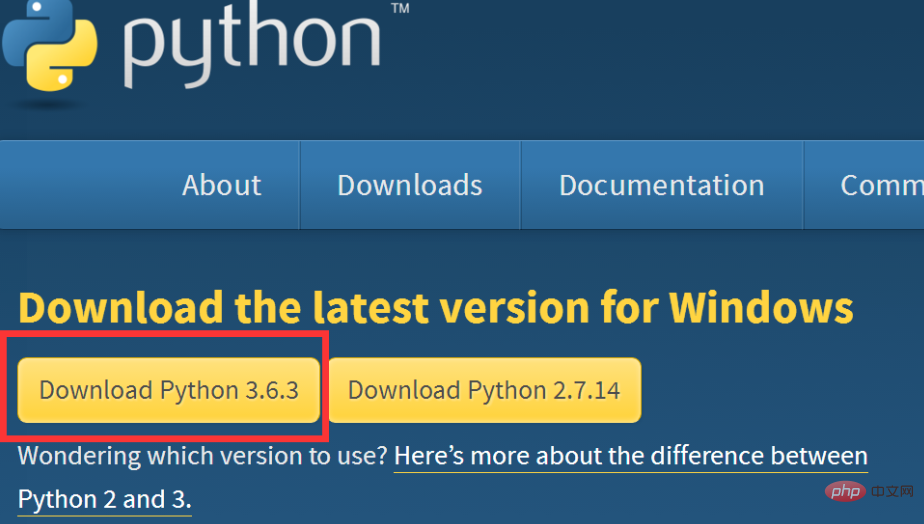
Das Veröffentlichungsdatum der neuesten Version 3.6.3 ist der 03.10.2017.
Betreten Sie die Seite und scrollen Sie nach unten, um Dateien zu finden. Wählen Sie die Version aus, die für die lokale Systemumgebung zum Herunterladen geeignet ist.
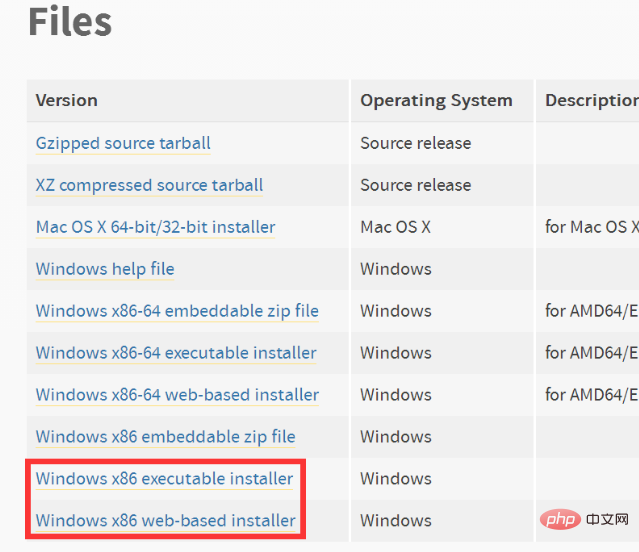
Nachdem Sie mehrmals geklickt haben, um die Webseite aufzurufen, gibt es viele Möglichkeiten. Wenn Sie ein Windows-Benutzer sind und Ihre Computerkonfiguration zufällig auch Mainstream verwendet Zubehör können Sie mit der Maus auf „Downloads“ zeigen und die entsprechende Version im Popup-Tab auswählen, um sie standardmäßig herunterzuladen direkt herunterladen
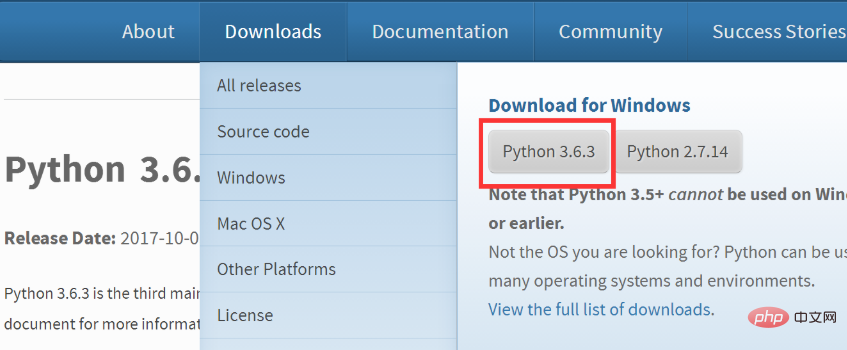
[Wenn es sich um ein Apple-System MacOS handelt, gehen Sie zu https://www.python.org/downloads/mac-osx/ und wählen Sie die Version aus, die Sie benötigen gerne herunterladen]
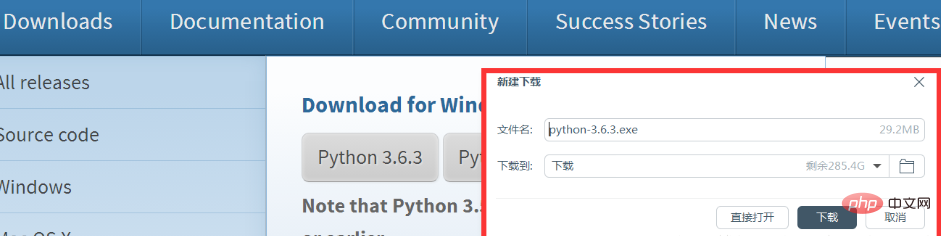 2. Installation
2. Installation
3. Umgebungsvariablen festlegen
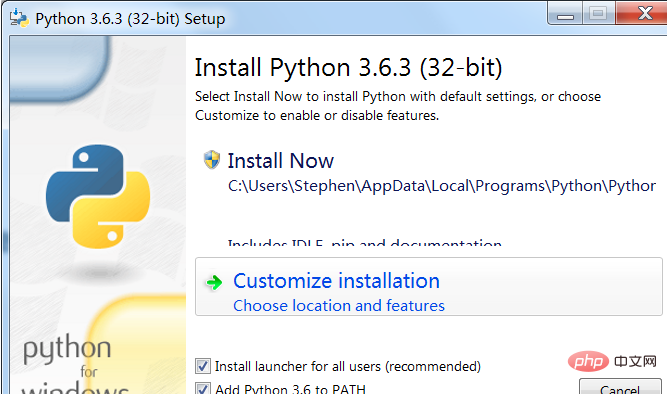
Es ist ersichtlich, dass das System nach der Installation von Python automatisch zum Pfad hinzugefügt wurde. Wenn nicht, müssen Sie den Python-Pfad „C:Programme (x86)Python36-32“ hinzufügen (Hinweis: Dies ist die bei der Installation des Python-Verzeichnisses ausgewählte Installation. PS: Denken Sie daran, der Pfad wird durch ein Semikolon „;“ getrennt!
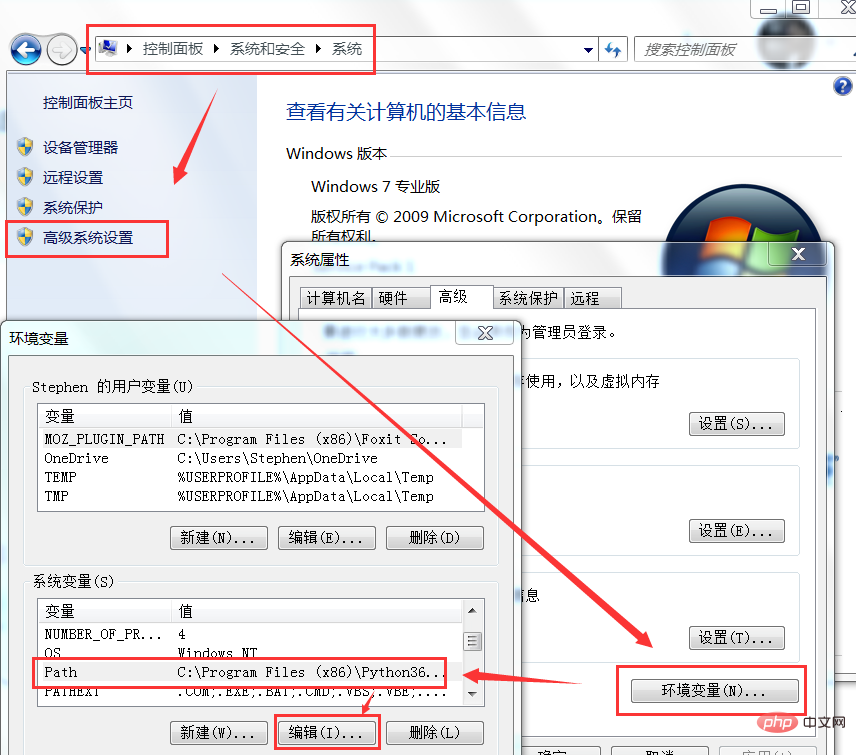
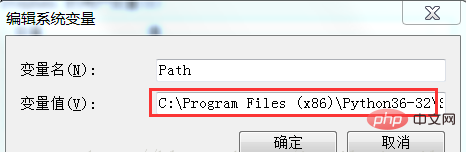
Öffnen Sie cmd, geben Sie „Python“ ein und drücken Sie die Eingabetaste. Wenn das folgende Bild erscheint, bedeutet dies, dass die Installation erfolgreich war.
Hallo Welt! Geben Sie, wie in vielen Materialien geschrieben, „Hello World!“ ein.
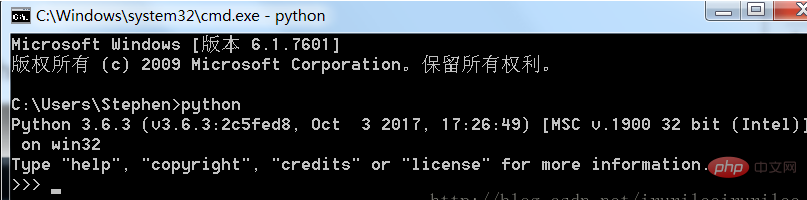
Eingabeaufforderungsfehler. Dies ist die Syntax vor Python3.x. Nach 3.0 wurde die Syntax in „print( ‚Hello World!‘)“ geändert >
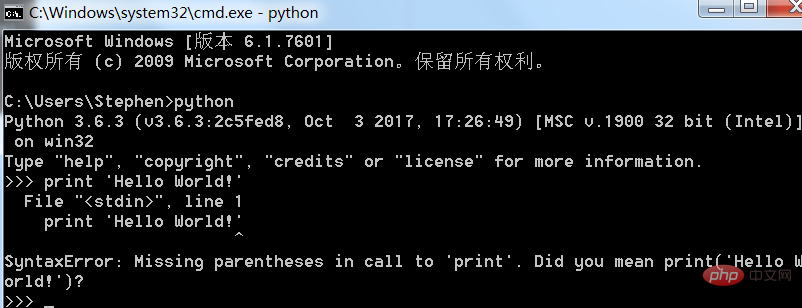 Verwandte Empfehlungen: „
Verwandte Empfehlungen: „
“
Das obige ist der detaillierte Inhalt vonSo installieren Sie Python im Win7-System. Für weitere Informationen folgen Sie bitte anderen verwandten Artikeln auf der PHP chinesischen Website!

